- Jei neveikia pelės paspaudimas, negalėsite naudotis daugeliu kompiuterio funkcijų.
- Kadangi neveikia pelės mygtukai, paleiskite specialų trikčių šalinimo įrankį.
- Tada turite pabandyti paleisti kompiuterį saugiuoju režimu ir pamatyti, ar problema išlieka.
- Kitas sprendimas pelė nespusteli yra naudoti specialų įrankį sistemos failams taisyti.

Ši programinė įranga ištaisys įprastas kompiuterio klaidas, apsaugos jus nuo failų praradimo, kenkėjiškų programų, aparatinės įrangos gedimų ir optimizuos jūsų kompiuterį, kad jis būtų maksimaliai efektyvus. Išspręskite kompiuterio problemas ir pašalinkite virusus dabar atlikdami 3 paprastus veiksmus:
- Atsisiųskite „Restoro“ kompiuterio taisymo įrankį pateikiamas kartu su patentuotomis technologijomis (galima įsigyti patentą čia).
- Spustelėkite Paleiskite nuskaitymą rasti „Windows“ problemų, kurios gali sukelti kompiuterio problemų.
- Spustelėkite Taisyti viską išspręsti problemas, turinčias įtakos jūsų kompiuterio saugumui ir veikimui
- „Restoro“ atsisiuntė 0 skaitytojų šį mėnesį.
Jei pelės paspaudimas dėl kokių nors priežasčių nustojo veikti, gali kilti problemų naudojant kompiuterį ir atliekant kasdienes užduotis. Tai gali būti didelė problema daugeliui vartotojų, ir šiandien mes jums parodysime, kaip visam laikui išspręsti šią problemą.
Kai pelės paspaudimas neveikia, vienintelis kitas būdas valdyti kompiuterį yra naudodamiesi klaviatūra, ir tai yra įkalnė.
Klaviatūros naudojimas reiškia, kad turite žinoti daugumą, jei ne visas, klaviatūros kombinacijas, kad galėtumėte atlikti pelės funkcijas.
Dirbdami pelės paspaudimu, galite pasiekti dažniausiai naudojamas funkcijas, tokias kaip iškirpimas, kopijavimas ir įklijuoti, keisti šrifto ir pastraipų parinktis, pakeisti hipersaito parinktis, be kita ko, susietus funkcijos.
Viena iš pagrindinių funkcijų, naudojamų atliekant daugelį trikčių šalinimo ir kasdienių kompiuterio funkcijų, yra pelės dešiniuoju pelės mygtuku spustelėkite.
Čia pateikiami sprendimai, kaip išspręsti pelės paspaudimą, kai jis neveikia.
Kaip išspręsti pelės paspaudimo problemą?
- Paleiskite aparatūros ir įrenginių trikčių šalinimo įrankį
- Paleiskite saugiuoju režimu
- Paleiskite sistemos failų tikrintuvo nuskaitymą
- Išjunkite jutiklinę dalį ir paleiskite iš naujo
- Pašalinkite ir iš naujo įdiekite pelės tvarkykles
- Leisti įrenginiui pabusti iš kompiuterio
- Paleiskite maitinimo trikčių šalinimo įrankį
- Sukurkite naują vartotojo abonementą
1. Paleiskite aparatūros ir įrenginių trikčių šalinimo įrankį
- Tipas Kontrolės skydelis paieškos laukelyje ir spustelėkite jį iš rezultatų.
- Eiti į Žiūrėti viršutiniame dešiniajame kampe.
- Spustelėkite išskleidžiamojo meniu rodyklę ir pasirinkite Didelės piktogramos.
- Spustelėkite Problemų sprendimas.
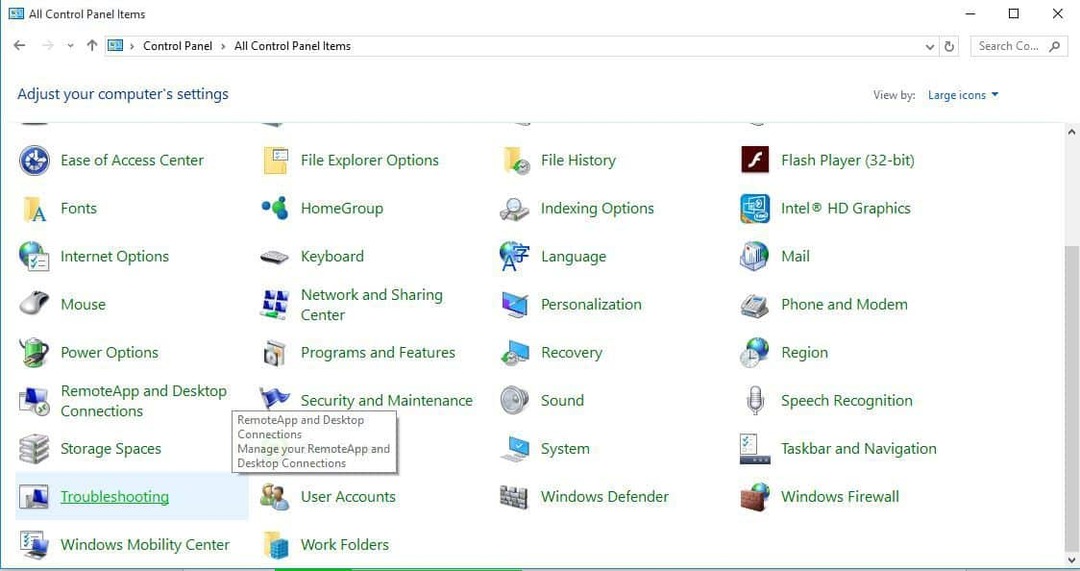
- Spustelėkite Peržiūrėti visus kairėje srityje
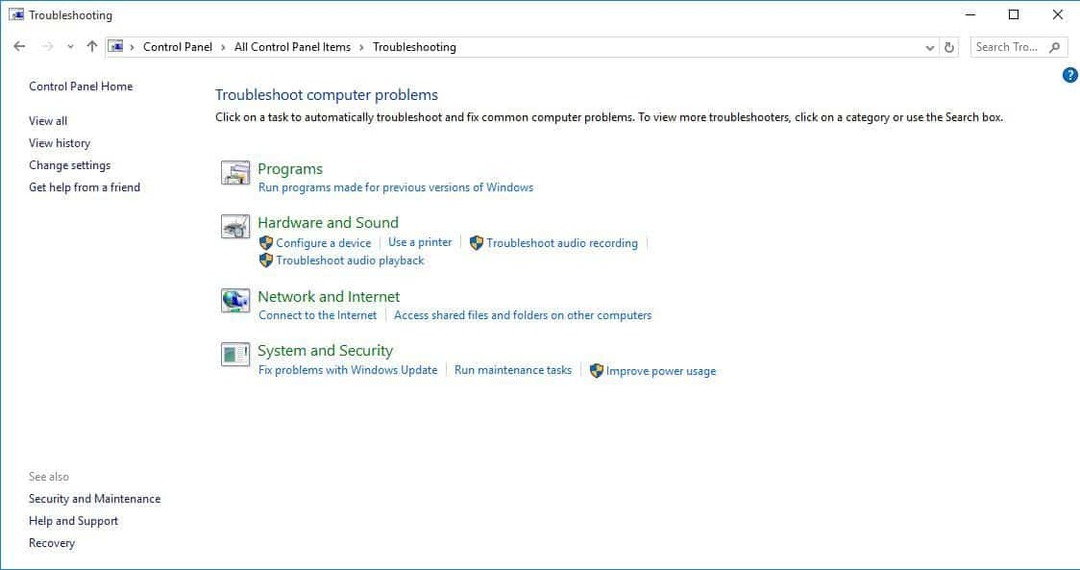
- Spustelėkite Aparatinė įranga ir įrenginiai
- Spustelėkite Kitas
Jei kyla problemų dėl kompiuterio pelės klaviatūros, paleiskite aparatūros ir įrenginių trikčių šalinimo įrankį, kad išspręstumėte problemą.
Tai patikrina dažniausiai pasitaikančias problemas ir užtikrina, kad jūsų kompiuteryje būtų tinkamai įdiegtas naujas įrenginys ar aparatinė įranga.
Vykdykite instrukcijas, kad paleistumėte aparatūros ir įrenginių trikčių šalinimo įrankį. Trikčių šalinimo įrankis pradės aptikti visas problemas.
2. Paleiskite saugiuoju režimu
2.1 Įeikite į saugųjį režimą
- Spustelėkite Pradėti mygtuką.
- Pasirinkite Nustatymai.
- Spustelėkite Atnaujinimas ir sauga.
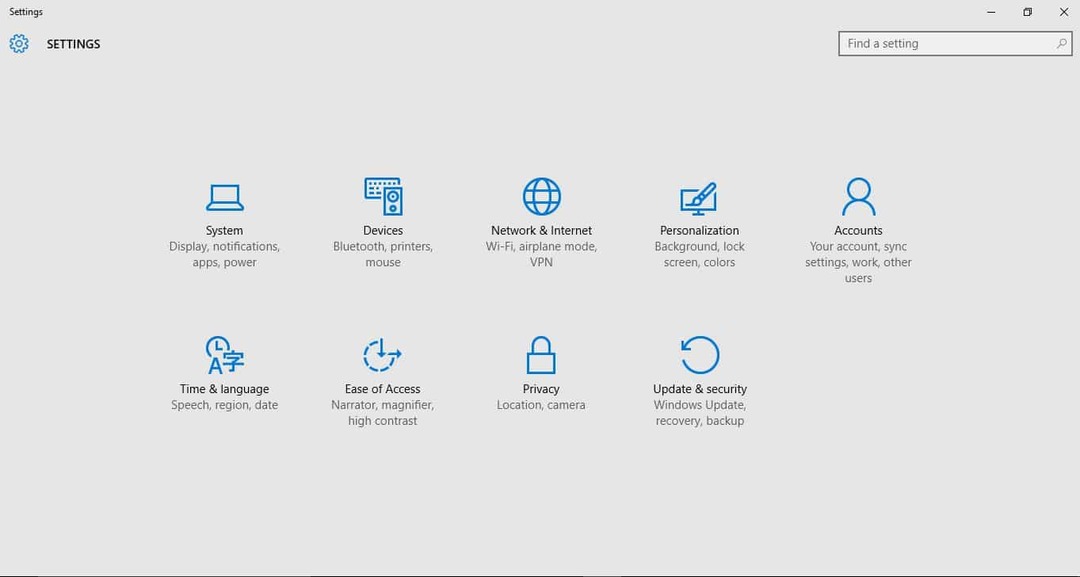
- Pasirinkite Pasveikimas iš kairės srities.
- Eiti į Išplėstinis paleidimas.
- Spustelėkite Paleiskite iš naujo dabar.
- Pasirinkite Trikčių šalinimas iš pasirinkimo parinkčių ekrano, tada spustelėkite Išplėstiniai nustatymai.
- Eiti į Paleisties nustatymai ir spustelėkite Paleisti iš naujo.
- Kai kompiuteris bus paleistas iš naujo, atsiras parinkčių sąrašas.
- Pasirinkite 4 arba F4, kad paleistumėte kompiuterį saugiuoju režimu.
2.2 Išeikite iš saugiojo režimo
- Tipas Bėk paieškos laukelyje ir rezultatuose spustelėkite programą.
- Tipas msconfig ir spustelėkite Gerai.

- Eikite į Batas skirtuką.
- Panaikinkite žymėjimą arba panaikinkite žymėjimą Saugus paleidimas pasirinkimo laukelis.
- Iš naujo paleiskite kompiuterį.
Saugus režimas paleidžia jūsų kompiuterį su ribotais failais ir tvarkyklėmis, tačiau „Windows“ vis tiek veiks. Norėdami sužinoti, ar esate saugiuoju režimu, ekrano kampuose pamatysite žodžius.
Jei pelės paspaudimo problema išlieka, patikrinkite, ar ji kyla, kai jūsų kompiuteris veikia Saugus režimas.
3. Paleiskite sistemos failų tikrintuvo nuskaitymą
- Tipas komandinė eilutė paieškos laukelyje ir pasirinkite Vykdyti kaip administratorių žemiau Komandinės eilutės programa.

- Tipas sfc / scannow ir paspauskite Įveskite. Palaukite, kol nuskaitymas bus baigtas.
- Iš naujo paleiskite kompiuterį.
Norėdami sužinoti galimas klaidas, atlikite sistemos nuskaitymą

Atsisiųskite „Restoro“
Kompiuterio taisymo įrankis

Spustelėkite Paleiskite nuskaitymą rasti „Windows“ problemų.

Spustelėkite Taisyti viską išspręsti patentuotų technologijų problemas.
Paleiskite kompiuterio nuskaitymą naudodami „Restoro“ taisymo įrankį, kad rastumėte klaidų, sukeliančių saugumo problemas ir sulėtėjimą. Baigus nuskaityti, taisymo procesas sugadintus failus pakeis naujais „Windows“ failais ir komponentais.
Kartais jūsų „Windows“ diegimas gali sugadinti ir tai gali sukelti įvairių problemų. Jei pelės paspaudimas nustojo veikti, gali būti, kad kai kurie pagrindiniai „Windows“ failai yra sugadinti.
Laimei, galite išspręsti tokio tipo problemas paprasčiausiai atlikdami sistemos failų tikrintuvo nuskaitymą.
Sistemos failų tikrintuvas patikrina arba nuskaito visus saugomus sistemos failus, o tada neteisingas versijas pakeičia tikromis, teisingomis „Microsoft“ versijomis.
Jei pelės paspaudimo problema išlieka, pabandykite kitą sprendimą.
4. Išjunkite jutiklinę dalį ir paleiskite iš naujo

- Atviras Kontrolės skydelis.
- Spustelėkite Pelė.
- Spustelėkite Įrenginio nustatymai skirtuką pelės ypatybėse.
- Spustelėkite Išjungti mygtuką, kad išjungtumėte jutiklinę dalį.
- Perkraukite sistemą.
- Įjunkite mygtuką.
Ar tai atkuria pelės paspaudimą? Jei ne, pabandykite kitą sprendimą.
5. Pašalinkite ir iš naujo įdiekite pelės tvarkykles
- Pradėti Kontrolės skydelis
- Eiti į Sistema, tada pasirinkite Aparatinė įranga skirtuką. Pasirinkite Įrenginių tvarkytuvė.
- Išskleisti Pelės ir kiti žymėjimo prietaisai norėdami atidaryti sąrašą.
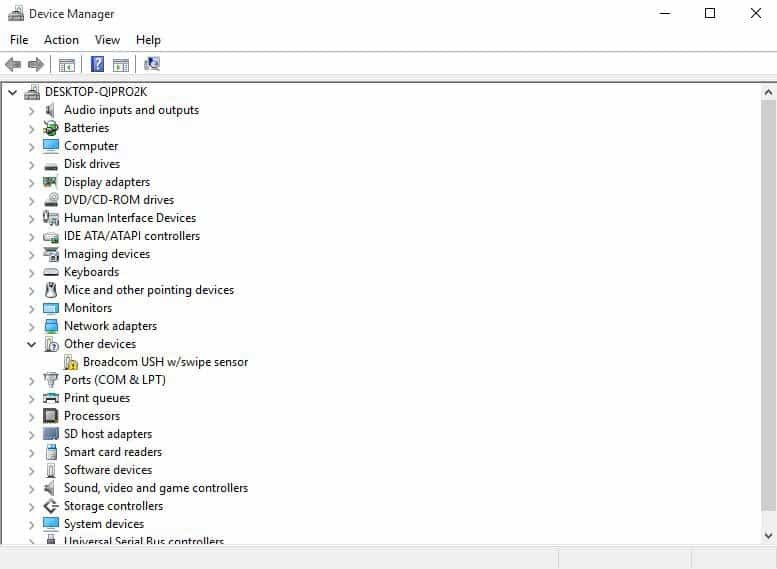
- Dešiniuoju pelės mygtuku spustelėkite pelės įrenginį, kurį norite pašalinti.
- Spustelėkite Pašalinti.
- Spustelėkite Taip kai gausite patvirtinimo pranešimą.
- Iš naujo paleiskite kompiuterį. „Windows“ automatiškai aptinka jūsų aparatūros pakeitimą.
- Įdiekite pelės tvarkyklę.
- Patikrinkite jo funkcionalumą.
Pastaba: Norėdami sužinoti naujausius pelės tvarkykles, susisiekite su įrenginio gamintoju.
6. Leisti įrenginiui pabusti iš kompiuterio

- Dešiniuoju pelės mygtuku spustelėkite Pradėti ir pasirinkite Įrenginių tvarkytuvė.
- Dešiniuoju pelės mygtuku spustelėkite ant pelės.
- Spustelėkite Savybės.
- Spustelėkite Galios valdymas skirtuką.
- Patikrink Leiskite šiam įrenginiui pažadinti kompiuterį dėžė.
- Spustelėkite Taikyti ir Gerai.
7. Paleiskite maitinimo trikčių šalinimo įrankį
- Atviras Kontrolės skydelis.
- Tipas Problemų sprendimas valdymo skydelio paieškos juostoje.
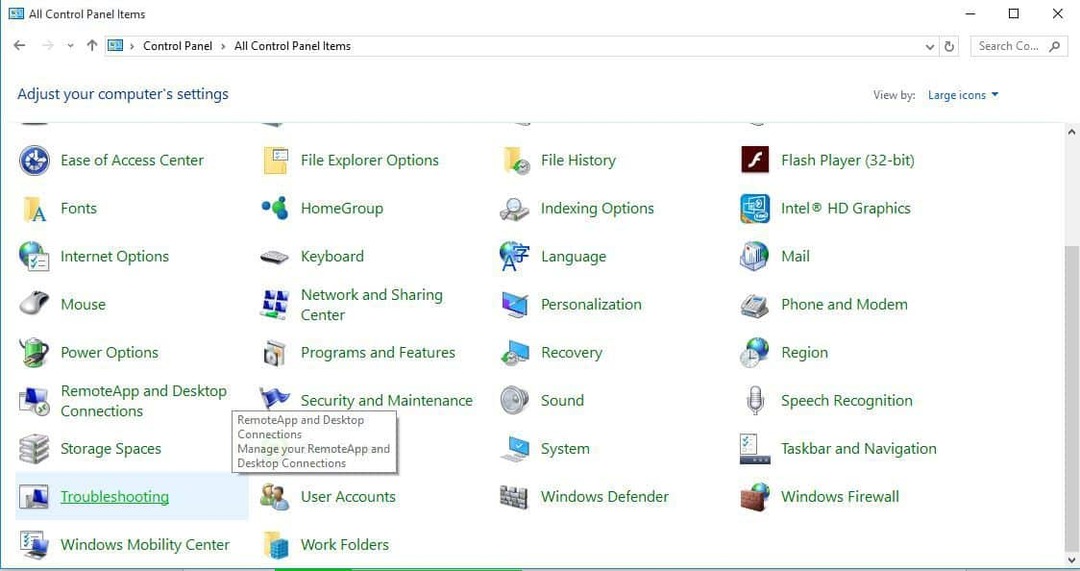
- Spustelėkite Peržiūrėti visus kairiojoje srityje.
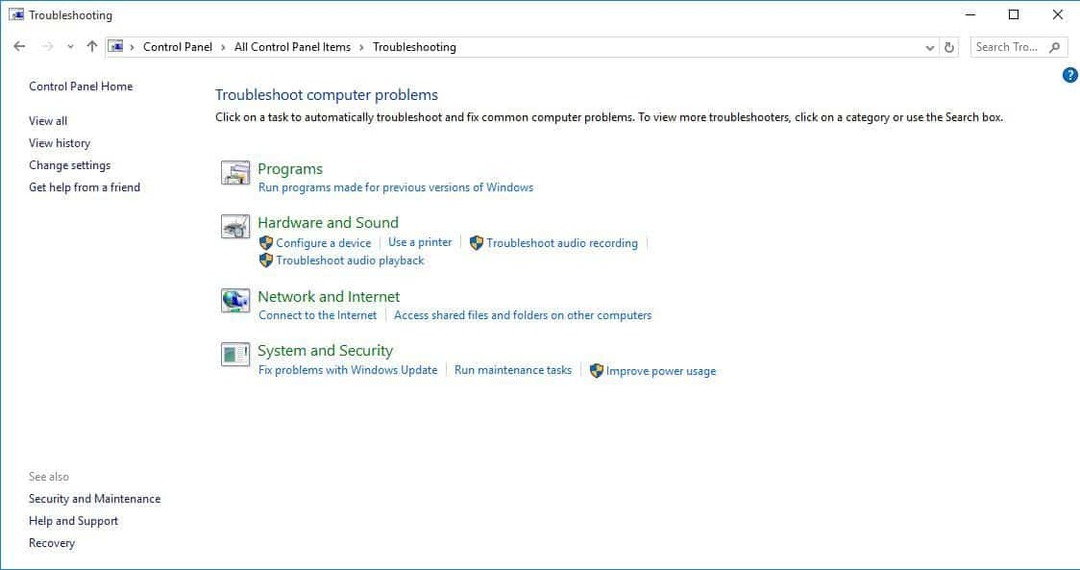
- Spustelėkite Galia.

- Spustelėkite Išplėstinė maitinimo trikčių šalinimo įrankio dialogo lange spustelėkite Kitas.
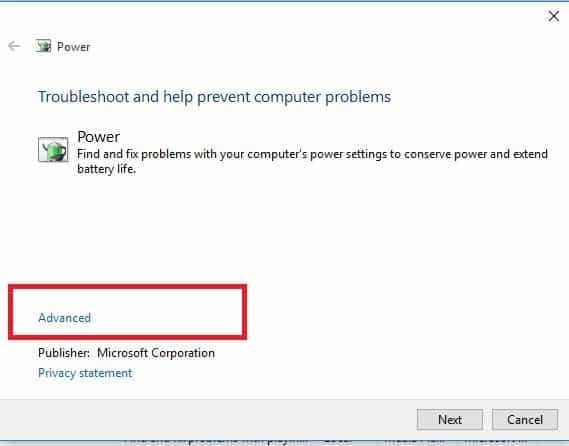
- Spustelėkite Vykdyti kaip administratorių ir paprašius suteikti leidimus.
- Spustelėkite Pirmyn.
Vykdykite ekrane pateikiamas instrukcijas, kad užbaigtumėte trikčių šalinimo įrankį.
8. Sukurkite naują vartotojo abonementą
- Spustelėkite Pradėti ir pasirinkite Nustatymai.
- Pasirinkite Sąskaitos.
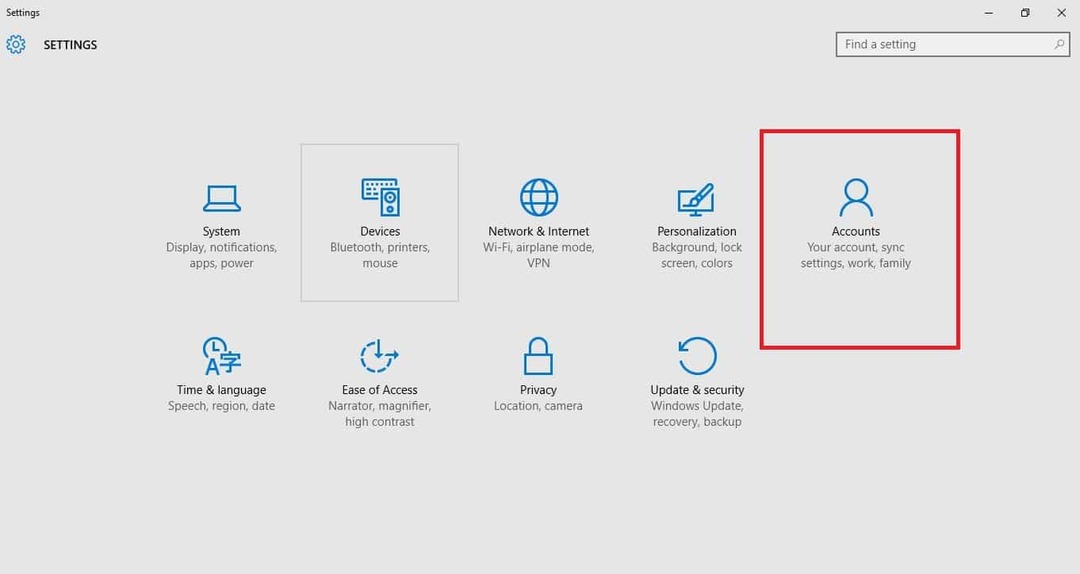
- Spustelėkite Pridėkite ką nors kitą prie šio kompiuterio.
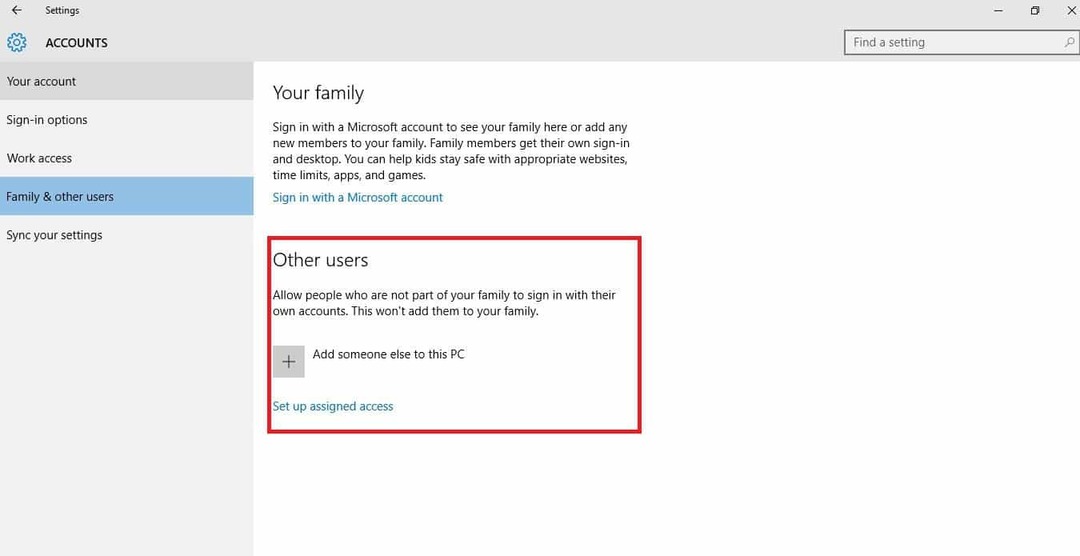
- Užpildykite formą su vartotojo vardu ir slaptažodžiu. Bus sukurta nauja jūsų vartotojo paskyra.
- Spustelėkite Keisti paskyros tipą.
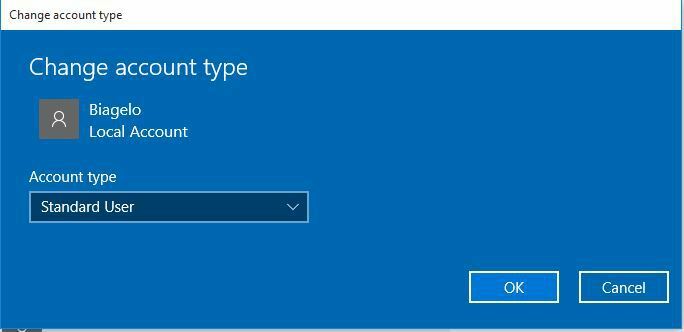
- Spustelėkite išskleidžiamojo meniu rodyklę ir pasirinkite Administratorius norėdami nustatyti paskyrą administratoriaus lygiu.
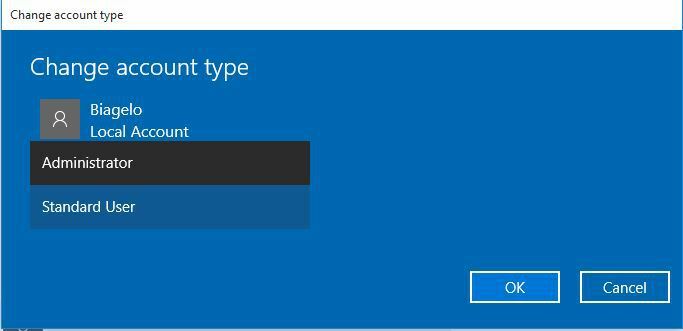
- Iš naujo paleiskite kompiuterį.
- Prisijunkite prie naujos ką tik sukurtos paskyros.
Jei problema išnyks, tai gali reikšti, kad jūsų kitas vartotojo profilis yra sugadintas.
Jei sugadintas vartotojo profilis, galite išbandyti šiuos veiksmus:
- Naujoje paskyroje naudokite ją ankstesnei paskyrai grąžinti.
- Spustelėkite Taikyti arba GERAI.
- Pakelkite seną paskyrą į numatytąjį administratoriaus lygį.
- Praskalaukite ir pakartokite keletą kartų, nes tai padės pašalinti bet kokią korupciją.
- Palikite savo paskyrą kaip Administratorius.
Patikrinkite, ar pelės paspaudimas veikia, kai naudojate naujai sukurtą paskyrą. Jei taip, tada galite ir Ištaisykite seną vartotojo abonementą arba pereiti į naują sąskaitą.
Komentarų skiltyje praneškite mums, ar kuris nors iš šių sprendimų padėjo išspręsti pelės paspaudimo problemą.
 Vis dar kyla problemų?Ištaisykite juos naudodami šį įrankį:
Vis dar kyla problemų?Ištaisykite juos naudodami šį įrankį:
- Atsisiųskite šį kompiuterio taisymo įrankį įvertintas puikiai „TrustPilot.com“ (atsisiuntimas prasideda šiame puslapyje).
- Spustelėkite Paleiskite nuskaitymą rasti „Windows“ problemų, kurios gali sukelti kompiuterio problemų.
- Spustelėkite Taisyti viską išspręsti patentuotų technologijų problemas (Išskirtinė nuolaida mūsų skaitytojams).
„Restoro“ atsisiuntė 0 skaitytojų šį mėnesį.
Dažnai užduodami klausimai
Mes turime puikus žingsnis po žingsnio vadovas kaip išspręsti pelės paspaudimo problemą.
Čia yra mūsų sąrašas su geriausios „Windows 10“ kompiuterio pelės rinkoje.
Jei dvigubi paspaudimai neveikia, patikrinkite šį ekspertų vadovą greitai išspręsti problemą.

![„Excel“ failai nebus atidaryti įdiegus „Windows 10 Creators Update“ [Pataisyti]](/f/ed0c60d9852d5c0dabe45d230706bac3.jpg?width=300&height=460)
